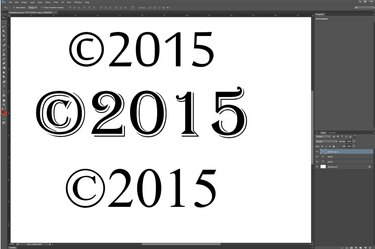
Formatieren Sie ein textbasiertes Copyright-Symbol wie jeden anderen Text.
Bildnachweis: Bild mit freundlicher Genehmigung von Adobe.
Das Hinzufügen eines Copyright-Symbols ist eine häufige Aufgabe bei der Arbeit mit Photoshop. In Photoshop CC 2014 enthält die Galerie für benutzerdefinierte Formen ein Copyright-Symbol, das eine vektorbasierte Copyright-Symbolgrafik erstellt, die Sie auf jede beliebige Größe skalieren können. Wenn Sie ein textbasiertes Copyright-Symbol verwenden möchten, damit seine Schriftart mit dem Text in Ihrem Dokument übereinstimmt, verwenden Sie die Windows-Zeichentabelle.
Verwenden des Copyright-Symbols von Photoshop
Schritt 1
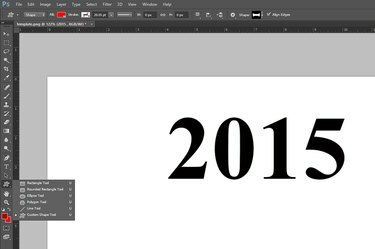
Wählen Sie das "Benutzerdefinierte Formwerkzeug".
Bildnachweis: Bild mit freundlicher Genehmigung von Adobe.
Wählen Sie in der Photoshop-Symbolleiste das "Benutzerdefinierte Formwerkzeug" aus. Wenn es nicht sichtbar ist, klicken und halten Sie das sichtbare Formwerkzeug, z. B. das Rechteckwerkzeug oder das Ellipsenwerkzeug, um das benutzerdefinierte Formwerkzeug anzuzeigen.
Video des Tages
Schritt 2
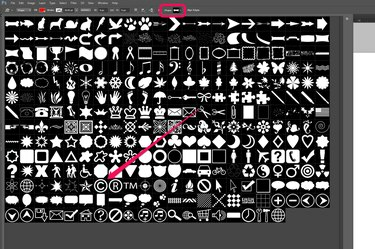
Wählen Sie das Copyright-Symbol aus.
Bildnachweis: Bild mit freundlicher Genehmigung von Adobe.
Klicken Sie auf das Menü "Form" auf der rechten Seite der Optionsleiste, um die Galerie mit benutzerdefinierten Formen anzuzeigen. Scrollen Sie durch die Formen oder erweitern Sie das Fenster der Galerie, indem Sie an der Ecke ziehen. Klicken Sie auf das "Copyright-Symbol". Beachten Sie, dass hier auch ein eingetragenes und ein Warenzeichensymbol verfügbar ist.
Schritt 3
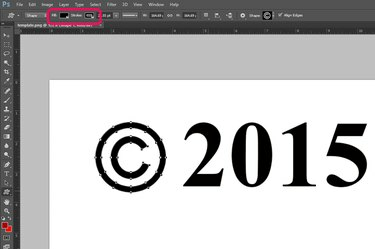
Ziehen Sie den Cursor, um das Copyright-Symbol zu zeichnen.
Bildnachweis: Bild mit freundlicher Genehmigung von Adobe.
Klicken Sie in der Optionsleiste auf die Menüs "Füllen" und "Strich", um eine Farbe für das Copyright-Symbol festzulegen. Beachten Sie, dass, wenn Sie kürzlich eine Farbe für eine andere Form oder Schriftart ausgewählt haben, diese im Abschnitt "Zuletzt verwendete Farben" jedes Menüs angezeigt wird. Ziehen Sie den Cursor über die Leinwand, um das Symbol zu zeichnen, und halten Sie die Umschalttaste gedrückt, um das Seitenverhältnis beizubehalten.
Schritt 4
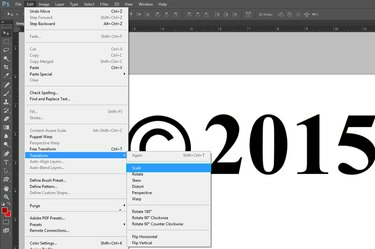
Die Option Skalieren ist im Menü Bearbeiten verfügbar.
Bildnachweis: Bild mit freundlicher Genehmigung von Adobe.
Ändern Sie bei Bedarf die Größe des Copyright-Symbols, indem Sie im Bearbeiten-Menü "Transformieren" auswählen und auf klicken "Skala." Um das Symbol zu verschieben, ziehen Sie es wie jedes andere mit dem "Verschieben-Tool" aus der Toolbox andere Form.
Schritt 5
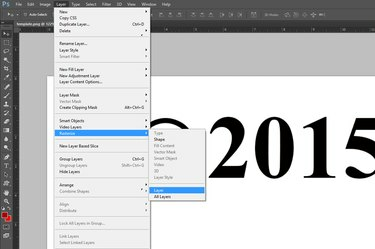
Rastern Sie das Copyright-Symbol.
Bildnachweis: Bild mit freundlicher Genehmigung von Adobe.
Rastern Sie das vektorbasierte Copyright-Symbol, wenn Sie seine Ebene mit einer anderen Ebene zusammenführen möchten. Wählen Sie dazu "Rasterisieren" aus der Ebene und wählen Sie "Ebene" oder "Form". Dadurch wird der Vektor in eine pixelbasierte Form umgewandelt. Wenn Sie das Symbol mit Text zusammenführen möchten, müssen Sie auch die Textebene rastern.
Verwenden der Windows-Zeichentabelle
Schritt 1

Platzieren Sie den Cursor an der Stelle, an der das Copyright-Symbol erscheinen soll.
Bildnachweis: Bild mit freundlicher Genehmigung von Adobe.
Wählen Sie das "Text-Tool" aus der Toolbox und ziehen Sie den Cursor über die Leinwand, wo das Copyright-Symbol erscheinen soll. Geben Sie einen beliebigen anderen Text ein, der mit dem Copyright-Symbol angezeigt werden soll, und legen Sie mithilfe der Menüs in der Optionsleiste Schriftart, Schriftgröße und Farbe fest.
Schritt 2

Starte "Charakterkarte".
Bildnachweis: Bild mit freundlicher Genehmigung von Microsoft.
Öffnen Sie die Windows-Suche, indem Sie den Cursor von der unteren rechten Ecke des Bildschirms nach oben bewegen und auf das Symbol "Suchen" klicken. Geben Sie in das Suchfeld "Character Map" ein und klicken Sie auf "Character Map". Klicken Sie unter Windows 7 auf die Schaltfläche "Start", geben Sie "Zeichentabelle" in das Suchfeld ein und wählen Sie "Zeichentabelle".
Schritt 3
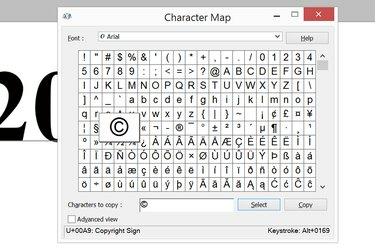
Wählen Sie das Symbol "Copyright".
Bildnachweis: Bild mit freundlicher Genehmigung von Microsoft.
Klicken Sie im Zeichentabellenfenster auf das Symbol "Copyright". Klicken Sie auf die Schaltflächen "Auswählen" und dann auf die Schaltflächen "Kopieren". Schließen Sie das Zeichentabellenfenster.
Schritt 4
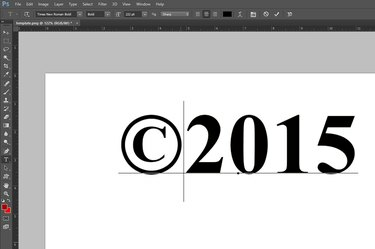
Drücken Sie "Strg-V", um das Symbol in Photoshop einzufügen.
Bildnachweis: Bild mit freundlicher Genehmigung von Adobe.
Drücken Sie "Strg-V", um das Copyright-Symbol in Ihr Photoshop-Textfeld einzufügen.
Spitze
Um ein textbasiertes Copyright-Symbol auf einem Mac hinzuzufügen, drücken Sie je nach Tastatur einfach "Wahl-G" oder "Alt-G".



